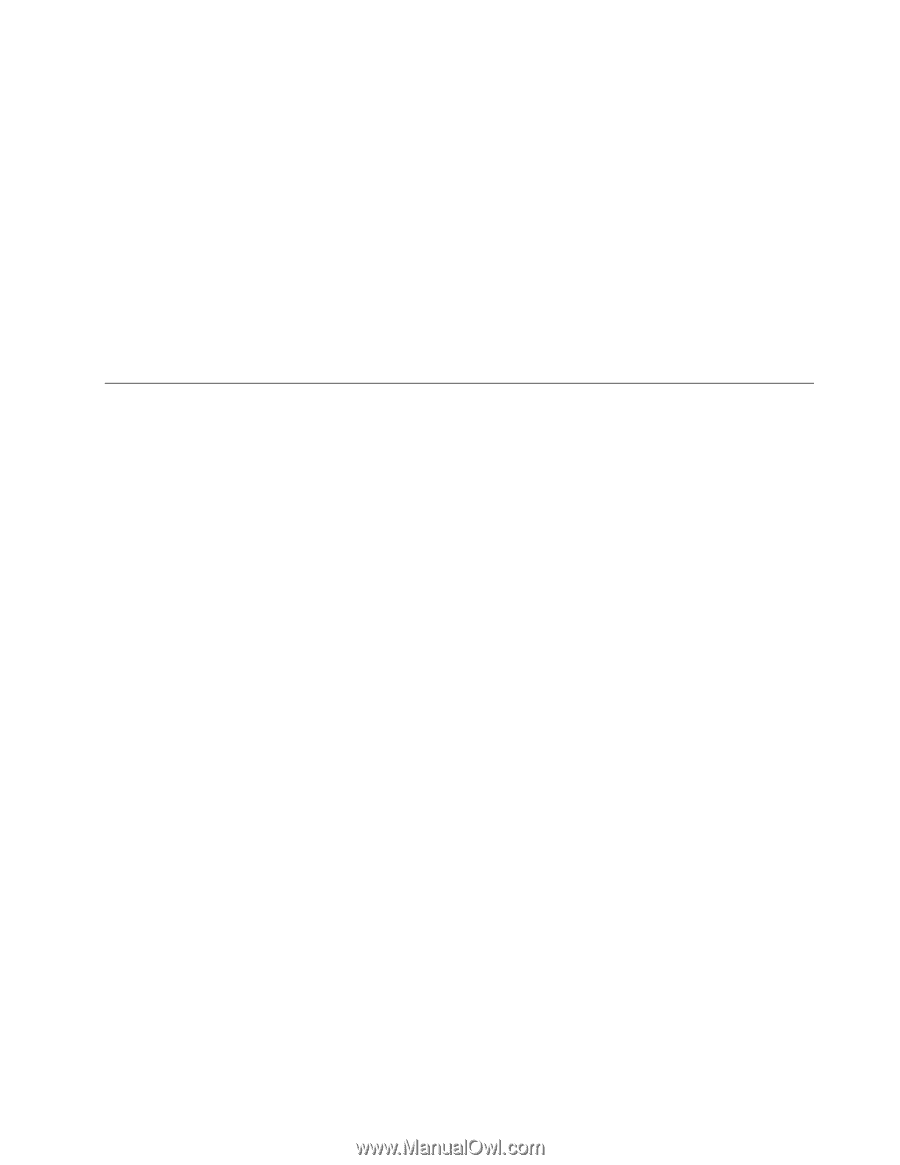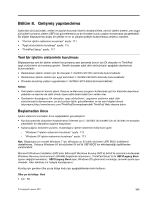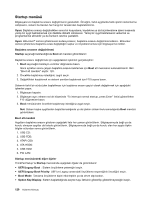Lenovo ThinkPad Edge E420 (Turkish) User Guide - Page 133
Aygıt sürücülerinin kurulması, 4'ü bir arada ortam kartı okuyucu sürücüsünün kurulması
 |
View all Lenovo ThinkPad Edge E420 manuals
Add to My Manuals
Save this manual to your list of manuals |
Page 133 highlights
21. System Settings Change (Sistem Ayarları Değişikliği) penceresi görüntülendiğinde, Yes (Evet) seçeneğini tıklatın. Bilgisayar yeniden başlatılır. 22. Windows 2000/XP/Vista/7 için Intel Chipset Support'u (Intel Yonga Seti Desteği) kurun. Bunu yapmak için bkz. "Windows 2000/XP/Vista/7 için Intel Chipset Support'un (Intel Yonga Seti Desteği) kurulması" sayfa: 116. 23. PCMCIA Power Policy Registry Patch'i (Güç Politikası Kayıt Yaması) uygulayın. Bunun için C:\SWTOOLS\OSFIXES\PCMCIAPW\ dizinine gidin, install.bat'ı çift tıklatın ve ekranda beliren yönergeleri izleyin. 24. Aygıt sürücülerini kurun. Bunu yapmak için bkz. "Sürücülerin ve yazılımların kurulması" sayfa: 117. Not: Sabit disk sürücüsünü tek çekirdekli işlemciye sahip bir bilgisayardan çıkarır ve çift çekirdekli işlemcisi olan bir bilgisayara takarsanız, sabit disk sürücüsüne erişebilirsiniz. Ancak bunun tersi mümkün değildir. Sabit disk sürücüsünü çift çekirdekli işlemciye sahip bir bilgisayardan çıkarır ve tek çekirdekli işlemcisi olan bir bilgisayara takarsanız, sabit disk sürücüsüne erişemezsiniz. Aygıt sürücülerinin kurulması Aygıt sürücülerini kurmak için http://www.lenovo.com/support adresindeki Web sitesine bakın. 4'ü bir arada ortam kartı okuyucu sürücüsünün kurulması 4'ü bir arada ortam kartı okuyucuyu kullanmak için Windows 7/Vista ve Windows XP x86/x64 için Ricoh Multi Card Reader Driver'ı yüklemeniz ve kurmanız gerekir. Sürücüyü yüklemek için http://www.lenovo.com/ThinkPadDrivers adresindeki Lenovo Web sitesine gidin. Windows 2000/XP/Vista/7 için ThinkPad Monitör Dosyasını kurulması Windows 2000/XP/Vista/7 için ThinkPad Monitör Dosyası aşağıdaki dizindedir: C:\SWTOOLS\DRIVERS\MONITOR. Not: Bu dizini sabit disk sürücünüzde bulamazsanız, Windows 2000/XP/Vista/7 ThinkPad Monitör Dosyasını aşağıdaki adreste bulunan ThinkPad Web sitesinden yükleyin: http://www.lenovo.com/ThinkPadDrivers Not: Bu dosyayı kurmadan önce doğru video sürücüsünün kurulu olduğundan emin olun. Windows 7 için 1. Masaüstünü sağ tıklatın ve Personalize (Kişiselleştir) seçeneğini tıklatın. 2. Soldaki Display (Ekran) seçeneğini tıklatın. 3. Change display settings (Ekran ayarlarını değiştir) seçeneğini tıklatın. 4. Advanced Settings (Gelişmiş Ayarlar) düğmesini tıklatın. 5. Monitor (Monitör) sekmesini tıklatın. 6. Properties (Özellikler) seçeneğini tıklatın. 7. Driver (Sürücü) sekmesini tıklatın. 8. Update Driver (Sürücüyü Güncelle) seçeneğini tıklatın. 9. Browse my computer for driver software (Sürücü yazılımı için bilgisayarıma göz at) seçeneğini belirleyin ve ardından Let me pick from a list of device drivers on my computer (Bilgisayarımdaki aygıt sürücüleri listesinden seçmeme izin ver) seçeneğini tıklatın. 10. Click Have Disk (Disketi Var) seçeneğini tıklatın. Bölüm 8. Gelişmiş yapılandırma 115